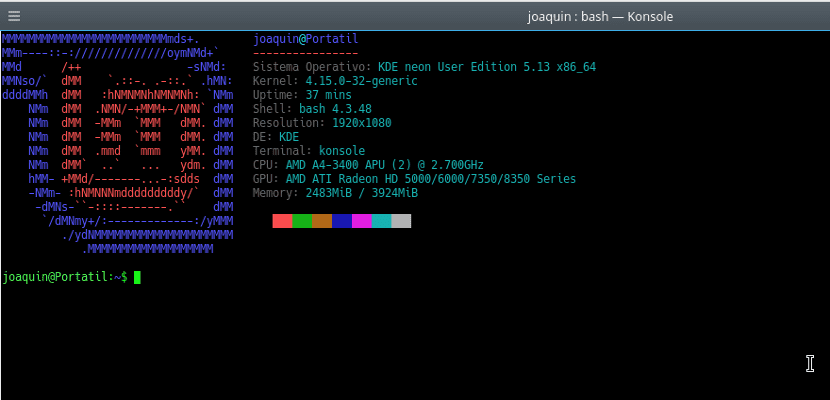
Terminal distribusi Gnu / Linux kami dapat disesuaikan seperti distribusi lainnya. Kustomisasi alat ini bisa sederhana seperti mengubah warna teks atau kustomisasi yang lebih mengganggu pencantuman logo distribusi dalam kode ASCII atau informasi komputer.
Yang terakhir ini menjadi populer karena membuat terminal lebih ramah pengguna dan bahkan dapat membantu mengetahui parameter tertentu dari sistem operasi seperti kernel yang kita gunakan, desktop yang sedang memuat atau memori yang digunakan.Pertama Kita harus menginstal alat Neofetch yang memungkinkan kita menampilkan informasi ini di terminal. Noefetch ada di repositori resmi versi terbaru dari distribusi utama, tetapi jika tidak, kita harus berkonsultasi di dokumentasi resmi untuk menginstal Neofetch. Dalam kasus saya, versinya adalah Ubuntu 16.04 jadi saya harus melakukannya secara manual. Setelah kami menginstal program, kami harus menunjukkan bahwa program tersebut dimuat ketika kami memulai terminal.
Ini Itu dilakukan dengan membuka file .bashrc yang kita miliki di rumah kita. Di akhir file itu kita akan menulis kata «Neofetch» dan menyimpan dokumen. Ini akan membuat alat ini berjalan setiap kali kita membuka terminal.
Tetapi dapat disesuaikan lebih lanjut dengan warna, gambar, logo, dll. Kita dapat melakukan ini dengan membuka file /.config/neofech/config.conf . Di file ini kita akan menemukan semua pengaturan program. Manipulasi itu mudah. Pada awalnya kita akan menemukan baris-baris seperti berikut:
info "Kernel" kernel
Ini menunjukkan bahwa program tersebut akan muncul informasi (info) kernel dengan nama «Kernel». Kata "Kernel" atau yang ada dalam tanda kutip dapat diubah menjadi apa pun yang kita inginkan, tetapi selalu dalam tanda kutip. Jika kita ingin informasi tertentu tidak ditampilkan, maka kita harus menempatkan hash di awal baris, seperti ini:
#info "Kernel" kernel
Tapi masih ada lagi. Jika kita mau kita bisa ubah logo distribusi dan warna logo ini yang tertulis di ASCII. Untuk ini kita harus turun di file sebelumnya ke bagian "# Ascii Options" Di dalamnya kita mencari bagian tersebut
ascii_distro="Linux Mint"
Dan di dalamnya kita mengganti nama distro yang ada di tanda kutip untuk distro yang logonya ingin kita gunakan. Jika kita ingin menggunakan yang sama dari distribusi kita, maka kita harus membiarkannya seperti ini:
ascii_distro='distro_name'
Di bagian bawah baris ini kita akan menemukan bagaimana mengubah warna logo. Ini dilakukan dengan memodifikasi baris
ascii_colors=(4 1 3 5 6 2)
Angka-angka mewakili warna, kita harus mengubahnya tergantung warna yang kita inginkan atau langsung menggunakan kombinasi warna distribusi, dalam hal ini kita harus mengubahnya menjadi
ascii_colors=("distro")
Ini akan memungkinkan kami untuk menyesuaikan sepenuhnya terminal distribusi kami dan bahkan dapat membantu kami untuk membingungkan pengguna di luar komputer kami. Anda memilih.